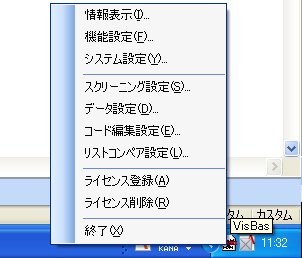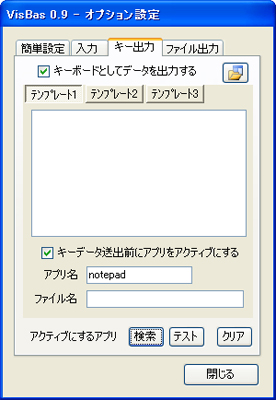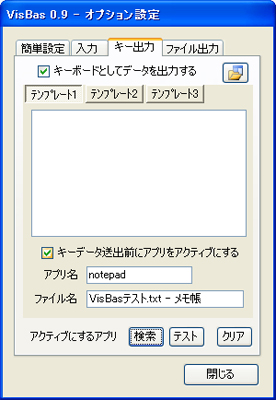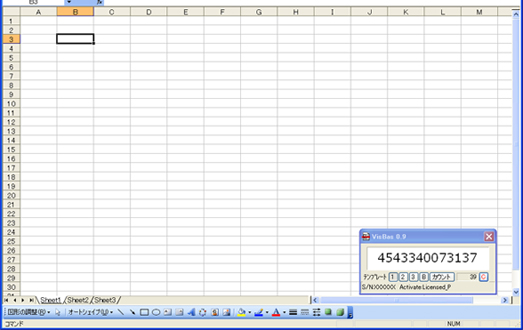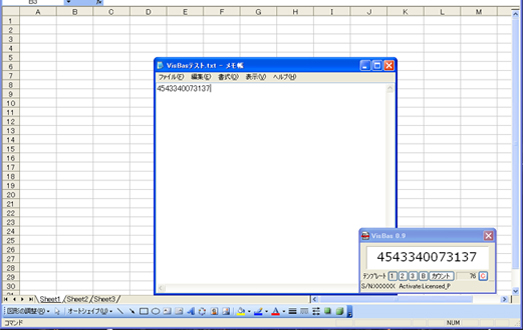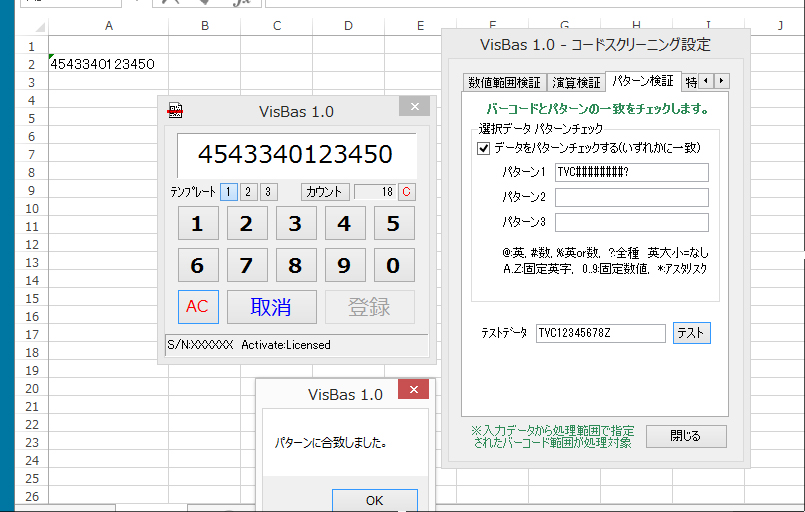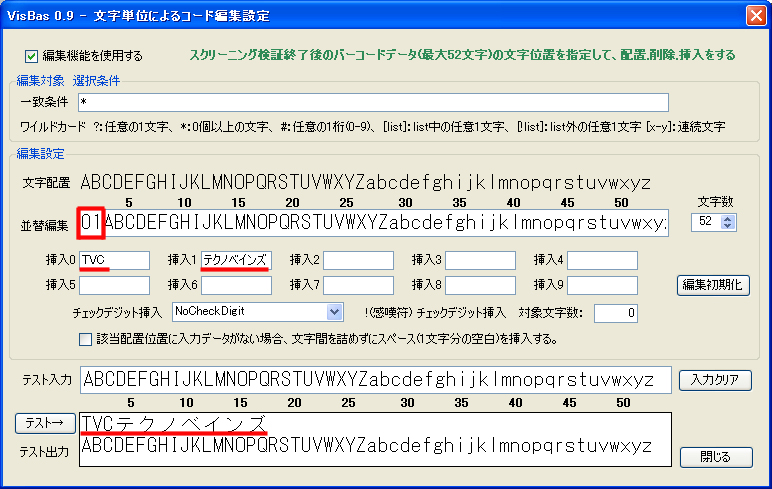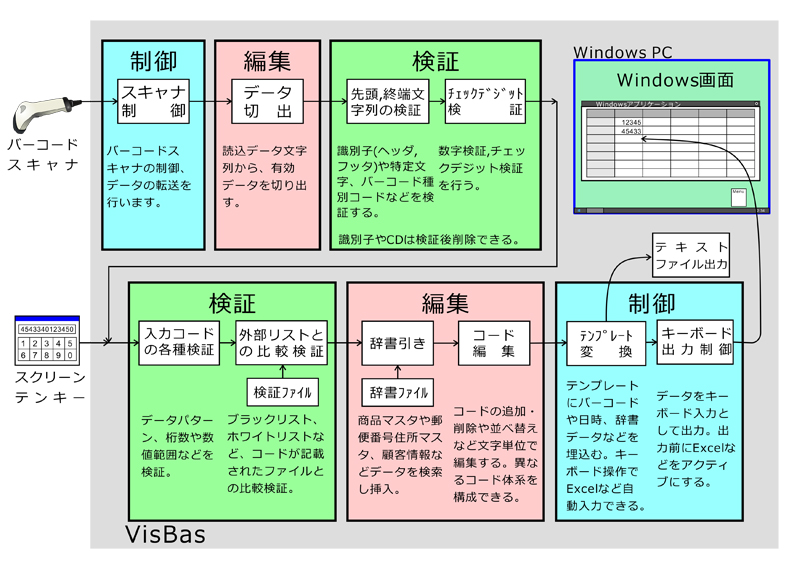|
機能一覧 |
|
共通機能 |
|
シリアルデータ入力 |
シリアルデータをキーボードデータとしてバーコードデータをアプリケーションに入力できます。 |
|
情報表示 |
|
バーコード |
HoneyWellバーコードスキャナ1300g/1900g/4206,4600,4800のUSB
Serial設定バーコードを表示。 |
|
カウント情報 |
バーコード読み取りカウント(期間/継続/日/週/月/年) |
|
About |
ライセンス対応バーコードスキャナのシリアル番号表示、接続先COM表示。 |
|
システム設定 |
|
起動 |
パスワードで設定画面をロックできます。 |
|
起動時ダイアログ表示設定/エラー時スキャナ本体ビープ音の有無/エラー自動解除設定 |
|
ライセンス |
自動登録設定用リスト(接続されたバーコードスキャナがリストに含まれる場合、自動でライセンスを登録) |
|
動作ログ |
動作の履歴記録(ログ)の設定 |
|
内部設定 |
管理者向け動作内部設定 |
|
機能設定 |
|
簡単設定 |
|
入力データーの処理 |
キーデータとして出力する/Excelへの出力/バーコードデータに読取日付を加えます。 |
|
設定インポート・エクスポート |
設定情報をインポート・エクスポートができ、複数のPCによる作業時の一括設定や機能ごとに呼び出し可能です。 |
|
入力 |
|
入力設定 |
入力件数アカウント/重複時エラー設定/ソフトウェアテンキー使用設定/ターミネータ設定(Cr,Lf,Tab)の解除。 |
|
処理範囲の設定 |
入力されたデータの処理範囲設定です。 ※指定範囲をバーコードとして処理 |
|
キー出力 |
|
キーボード出力 |
テンプレートにより自由な書式で、バーコードやその他情報をキーボードとして入力します。 |
|
テンプレート |
設定内容を1~3までのテンプレート毎に保存できます。年月日マクロやExcelキーボードコマンドマクロなどのマクロを自由に組み合わせてテンプレート作成が可能です。 |
|
アプリのアクティブ化 |
起動中のアプリケーションまたはファイルを指定し、キーボードへ出力する直前にアプリケーションをアクティブにします。 |
|
ファイル出力 |
|
ファイルへデータを出力 |
テンプレートにより自由な書式で、バーコードやその他の情報をファイルへ出力します。 |
|
ファイル形式 |
CSV、テキスト形式で保存ができます。 |
|
スクリーニング設定 |
|
識別子検証 |
ヘッダやフッタ、識別子のチェックおよび削除を3パターンまで設定可能です。 |
|
桁数検証 |
読み取ったデータ桁数が合致するかチェックします。チェック桁数は3パターンまで設定可能です。 |
|
数値範囲検証 |
指定範囲に数値以外の文字が含まれる場合はエラーにします。 |
|
演算検証 |
チェックデジットによるデータチェックおよび削除。 |
|
パターン検証 |
読み取ったデータに1文字単位まで一致チェックができます。3パターンまで設定可能です。 |
|
正規表現検証 |
正規表現形式によるコードチェックに対応しています。 |
|
特別検証 |
※客様ご指定によるカスタマイズ時の検証機能です |
|
データ設定 |
|
正規表現編集 |
正規表現形式によるコード文字列の置換 |
|
データ切出 |
入力されたデータを開始位置/長さを指定して切り出します。 |
|
データ辞書 |
読み込みバーコードをキーとし、データを取得。テータフィールドはテンプレート内で使用可能です。
商品データ、顧客名簿、郵便辞書など |
|
コード編集設定 |
|
コード編集 |
バーコードデータ最大52文字までで、1文字単位まで指定でき、バーコードデータの並べ替え、挿入、削除等の
編集が可能。(Unicode処理の為、2byteのQRコードも1文字となります) |
|
編集対象選択 |
特定コードのみを編集する際、対象バーコードの選択が可能です。 |
|
リストコンベア設定 |
|
除外リスト |
指定されたコードの入力をエラーとします。(ブラックリストチェック) |
|
適合リスト |
指定されたコードのみを入力し、指定外コードはエラーとします。(ホワイトリストチェック) |
|
確認リスト |
指定されたコードは確認後に入力します。 |